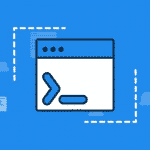
Souvent, les noms des commutateurs eux-mêmes sont explicites.
Par exemple, /resetnavpane videra et recréera votre volet de navigation. Si vous souhaitez vider votre liste de saisie semi-automatique, profiter de / cleanautocompletecache. Si le programme plante, vous pouvez accéder aux dossiers qui ont été ouverts via / restaurer. Découvrez comment fonctionnent ces outils, et les moyens de les utiliser.
Utilisation de commutateurs de ligne de commande pour Exe
Libérez tout le potentiel caché de votre client de messagerie. Ces fonctionnalités peuvent vous faire économiser beaucoup de temps et d'efforts. Ils ne sont pas difficiles à utiliser une fois que vous maîtrisez la logique de base. Par exemple, un groupe spécial de commutateurs ouvre des types de fichiers particuliers. Vous pouvez utiliser:
- /fa <nom de fichier msg> pour un fichier .msg.
- /où <nomfichier hol.hol> pour un fichier .hol.
- /ical <nomfichier ics> pour un fichier .ics.
- /je <nomfichier olk> pour un fichier .olk.
- /t <nom_de_fichier_oft> pour un fichier .oft.
- /v <nomfichier vcf> pour un fichier .vcf.
- /vcal <nomfichier vcs> pour un fichier .vcs.
- /X <nomfichierxnk> pour un fichier .xnk.
Comme vous pouvez le voir, la fonction peut être facilement déduite du nom. Pour appliquer n'importe quel commutateur, vous devez utiliser la bonne procédure pour votre version du système de messagerie et de système d'exploitation. Le processus peut être initié de différentes manières. Il y a deux phases obligatoires.
Étape 1: Course d'invocation
Si vous connaissez la fonction «Exécuter», vous savez que c'est une boîte utile pour ouvrir des programmes ou des fichiers. Il est présent dans toutes les versions du système d'exploitation depuis 1995. Un incontournable de l'environnement Windows, L'exécution est également un moyen simple d'appliquer n'importe quel commutateur. Voici comment l'utiliser.
Sur votre clavier, appuyez simultanément sur deux touches: Logo Windows + R. Cela invoquera la fonction Exécuter. Ce n'est pas la seule méthode pour accéder à l'outil. Basé sur la version de votre système d'exploitation, vous pouvez le faire en tapant dans les menus:
- Pour les fenêtres 7, c'est l'option Rechercher de votre menu Démarrer.
- Pour les fenêtres 8, c'est l'écran de démarrage.
- Pour les fenêtres 10, il s'agit soit de la fonction de recherche Cortana, soit du menu Démarrer.

Généralement, les procédures varient. Cela signifie que les commutateurs de ligne de commande Outlook 2013 et commutateurs de ligne de commande Outlook 2016 sont accessibles différemment.
Étape 2: Tapez la commande
Maintenant, vous entrerez la séquence pour activer l'interrupteur souhaité. Ce n'est pas sorcier: une fois que vous le faites une fois, la tâche est un morceau de gâteau. La seule difficulté est la nécessité de se souvenir de la commande. Dans ce but, imprimer la liste complète des commutateurs, et l'utiliser si nécessaire.
- Saisissez ‘outlook.exe’ dans la case.
- Suivez-le d'une simple pression sur la touche Espace. Entrez le signe «/» (barre oblique).
- Spécifiez le commutateur que vous souhaitez appliquer.
- Appuyez sur "Entrée" ou "OK" pour lancer l'exécution.
Par exemple, considérer la procédure pour les nettoyeurs Outlook Exe. Ici, la séquence ressemble à ça: «Outlook.exe / cleanreminders». Par conséquent, vos rappels sont effacés et recréés. Facile, n'est-ce pas?
Vous voulez que votre courrier commence dans le calendrier?
Les raccourcis nous facilitent la vie en fournissant un accès instantané à la bonne fonctionnalité. Par exemple, Outlook Exe cleanviews ramène les vues par défaut, tandis qu'Outlook cleanfreebusy recrée des informations de disponibilité. Une ou plusieurs fonctions peuvent être regroupées dans un seul raccourci. C'est un moyen utile d'automatiser diverses tâches.
Une fonctionnalité intéressante est les commutateurs de démarrage d'Outlook. Certains utilisateurs préfèrent que leur client de messagerie démarre dans un emplacement autre que celui par défaut. Par ici, la première chose que vous voyez lorsque le programme s'ouvre n'est pas votre boîte de réception, mais le calendrier, Outlook aujourd'hui, ou un autre élément de profil. Essentiellement, vous pouvez programmer le système de messagerie pour démarrer dans un dossier spécial et créer un raccourci pour cela. Dans l'exemple suivant, nous automatiserons le logiciel pour démarrer dans le dossier Calendrier.
Étape 1: Trouver explorer.exe
La première étape vers la modification du démarrage est l'emplacement du fichier principal. Différentes versions de Windows stockent le fichier dans différentes destinations. Nommé outlook.exe, on peut le trouver de plusieurs façons.
Première, les utilisateurs peuvent taper le nom sur leur menu Démarrer ou écran de démarrage (pour Windows 7 et 8, respectivement). Sinon, ouvrez l'explorateur Windows et essayez d'entrer le chemin précis. Ce dernier dépendra de votre édition de l'environnement d'exploitation et du programme. Il y a 3 séquences possibles:
- 2010 édition sur un système d'exploitation 32 bits:
C:\Fichiers programme Microsoft Office Office14 Outlook.exe
- 2013 édition sur un système d'exploitation 32 bits / 64 bits:
C:\Fichiers de programme (x86)\Microsoft Office Office15 Outlook.exe
- Bureau 365 quel que soit le système d'exploitation: C:\Program Files Microsoft Office root office16 Outlook.exe
Avez-vous localisé le fichier? Félicitations! Maintenant, vous devez faire un clic droit dessus pour que le menu de raccourcis apparaisse. De là, suivez les étapes «Envoyer vers» - «Bureau» pour que le raccourci atterrisse sur votre bureau. Maintenant, il est prêt à l'emploi.
Astuce pour Windows 8 et 10
Si vous avez utilisé le menu Démarrer ou l'écran de démarrage pour trouver l'emplacement, il y a quelques étapes supplémentaires à suivre.
- Faites un clic droit sur le résultat de la recherche et sélectionnez "Ouvrir l'emplacement du fichier". Vous devriez maintenant voir apparaître une nouvelle fenêtre Explorer. Là, outlook.exe est marqué de couleur.
- Faites un clic droit sur le fichier et suivez la séquence «Envoyer vers» - «Bureau». Finalement, le raccourci est généré comme dans l'exemple précédent.
Étape 2: Ajuster les propriétés
- Rendez-vous sur votre bureau (Touches Windows + D).
- Trouvez le raccourci nouvellement créé et faites un clic droit dessus.
- Dans le menu d'ouverture, sélectionnez "Propriétés". Vous verrez maintenant un onglet intitulé "Raccourci".
- Recherchez la case intitulée «Cible». C'est là que le chemin d'accès pour outlook.exe est stocké.
- En appuyant une fois sur la touche Espace, tapez un espace à la fin du chemin, et entrez ce qui suit: /sélectionnez perspectives:calendrier.
- Terminez avec «OK».
Dans tout les cas, votre commande dans son intégralité devrait ressembler à ceci: "C:\Program Files Microsoft Office root office16 Outlook.exe "/ sélectionnez Outlook:calendrier. Maintenant, vous pouvez toujours exécuter le client de messagerie en double-cliquant sur le raccourci Bureau.
Astuce: Configuration d'un nouveau message
Vous souhaiterez peut-être que le système de messagerie crée automatiquement un nouveau message au lancement. Par ici, vous serez toujours accueilli avec une fenêtre de message vide prête à être remplie. Pour y parvenir, passer par les étapes mentionnées ci-dessus, car la procédure est presque identique. La seule différence est le chemin à spécifier. Au lieu de «/ sélectionnez Outlook:calendrier', entrez «/ c ipm.note».
Astuce: Envoi de fichiers via l'explorateur
Une autre commande utile vous permettra d'envoyer des fichiers directement depuis votre explorateur Windows. Par ici, vous n'avez pas besoin d'ouvrir le client de messagerie. Grâce au commutateur / a, vous pouvez créer un type spécial de raccourci "Envoyer vers". Cela vous permet de choisir des fichiers via l'explorateur, et les joindre immédiatement à un message. La création de messages prend maintenant quelques étapes: «Envoyer à» - «Destinataire du courrier». Votre signature est ajoutée automatiquement.
Présentation des commutateurs Cmd
Voici les fonctionnalités couramment utilisées divisées par fonctions. Assurez-vous de vérifier si un commutateur dont vous avez besoin est compatible avec votre version du client de messagerie et le système d'exploitation.
Commutateurs qui modifient le lancement
Ceux-ci vous permettent de changer ce que fait le client de messagerie au lancement. Certaines fonctionnalités peuvent être activées ou désactivées, tout au long d'une seule commande de commutation. Vous pouvez facilement désactiver la vérification initiale des nouveaux messages, supprimer les extensions, ou avoir une certaine fenêtre ouverte automatiquement au lancement.
- Parfois, vous devez ouvrir Outlook comme s'il avait été exécuté pour la première fois. Ici, /firstrun est utile.
- Si vous souhaitez que le programme recherche immédiatement les demandes de réunion lors du lancement, et les ajouter automatiquement à votre calendrier, utiliser / renifler.
- Pour lancer le système de messagerie sans extensions, barre d'outils personnalisée, ou volet de lecture, profiter de / sûr.
- Pour désactiver les extensions, mais gardez-les dans le gestionnaire de compléments, utiliser soit / sûr:3 ou / aucune extension.
- Il est possible de désactiver uniquement le volet de lecture. Ceci est réalisé en utilisant / safe:1. Si vous devez également l'effacer du menu Affichage, appliquer / nopreview à la place.
- Si vous ne souhaitez pas qu'Outlook recherche de nouveaux e-mails lors du lancement, il y a deux interrupteurs pour ça - / safe:2 et / nopollmail.
- Si vous souhaitez interdire l'utilisation de barres d'outils personnalisées et du fichier * .fav lors du lancement, utiliser / sûr:4 ou / ne pas personnaliser.
- Vous pouvez lancer le client de messagerie avec un dossier particulier (par exemple,, le calendrier) ouvert dans une nouvelle fenêtre. Faire ça, utiliser / sélectionner un nom de dossier.
- Enfin, ouvrir le programme dans une fenêtre Outlook existante (si disponible), utiliser la fonction / recycle avec / explorer ou dossier.
Commutateurs de ligne de commande Outlook pour le rangement
Une multitude d'éléments peuvent être effacés grâce à de simples commutateurs. Une fois que vous vous serez habitué à la procédure, garder votre système bien rangé sera facile. Voici ce que vous pouvez nettoyer, et les séquences de symboles et de lettres à utiliser.
- Liste de saisie semi-automatique: /nettoyer le cache de saisie semi-automatique
- Noms de catégorie personnalisés: /catégories propres
- Règles basées sur le client: /règlesclientpropre.
- Client- et règles basées sur le serveur: /règles propres.
- Règles basées sur le serveur uniquement: /nettoyer les règles du serveur.
- Abonnements depuis les paramètres du compte: /partage propre.
- Vues: /vues nettes (revenir au défaut).
Contrôles liés aux messages
Ceux-ci maximisent la commodité de travailler avec la correspondance via le client Microsoft. Vous pouvez avoir un fichier particulier joint automatiquement, créer des éléments de classes de messages particulières, et même lancer la fonction d'impression. À chaque fois, c'est aussi simple que 1-2-3! Entrez simplement la combinaison nécessaire dans le chemin. Voici quelques opportunités actuelles:
- Un commutateur spécial vous permet de créer un élément avec un certain fichier attaché. Pour ça, utiliser / un chemin:\<nom de fichier>.
- Si vous souhaitez générer un élément d'une certaine classe, utiliser / c <messageclass>.
- Vous pouvez facilement fournir un élément avec un nom d'e-mail via le commutateur / m emailname (utilisé avec le paramètre de ligne de commande / c).
- Il est même possible d'imprimer un message particulier au format * .msg. Pour ça, utiliser le handy / p <nom de fichier msg>commutateur.
Contrôles liés à l'importation
Ceux-ci modifieront la façon dont les fichiers sont introduits dans votre système de messagerie. Ici, les opportunités sont relativement limitées par rapport aux autres catégories. Encore, vous pouvez trouver ces fonctionnalités utiles.
- Pour alimenter des données à partir d'un fichier .nk2 (contenant des surnoms), profitez de la fonction / importNK2.
- Pour ouvrir ou importer un profil MAPI particulier, utiliser l'interrupteur correspondant: /chemin importprf:\<nom de fichier.prf>.
- /chemin promptimportprf:\<nom de fichier.prf> et / importprf sont deux commutateurs utiles pour l'importation de fichiers * .prf. La première variante fournit également une invite et une occasion d'annuler.
Commutateurs qui réinitialisent les paramètres
Si vous devez modifier les différents composants de votre environnement de messagerie par défaut, les commutateurs sont d'une grande aide. Ils fournissent un accès rapide à de puissantes fonctions de restauration. L'un d'eux a déjà été mentionné: /restaurer les tentatives d'ouverture du profil et des dossiers que vous utilisiez avant un plantage du système. Alors, que voulez-vous réinitialiser?
- Noms des dossiers: /réinitialiser les noms de dossier.
- Dossiers pour l'emplacement par défaut: /réinitialiserdossiers.
- Critères de recherche instantanée: /réinitialise les critères de recherche.
- Barre Outlook: /réinitialiser la barre des perspectives.
- Dossiers partagés sur le volet de navigation: /réinitialiserdossiers partagés.
- Liste des tâches de la barre des tâches pour votre profil: /réinitialisé.
Pour réécrire certaines clés de registre et réassocier des extensions de fichier, utiliser une combinaison de / y et / regserver. Cela fait le travail en un rien de temps.
Divers
Il y a beaucoup d'autres choses que vous pouvez accomplir avec les bons interrupteurs. Considérez la liste de suggestions suivante. Il y en a plus!
- Pour invoquer un programme Visual Basic: /altvba <nomfichier otm> .
- Pour affecter le gestionnaire de correspondance par défaut, adresses, et des nouvelles: /checkclient.
- Pour ouvrir une nouvelle fenêtre Explorer: /explorateur.
- Pour invoquer la boîte de dialogue Recherche avancée: /chercheur.
- Pour ouvrir une nouvelle fenêtre de dossier: /dossier.
- Pour ouvrir une fenêtre d'aide avec un certain sujet couvert: /aide au lancement de la formation.
- Pour charger un fichier de raccourcis particulier (.favori): /s <nom de fichier>.
La conclusion
Ces commutateurs sont des outils pratiques mais moins connus qui remplissent un large éventail de fonctions. Armez-vous d'une liste et appliquez ces connaissances si nécessaire. Il vous suffit d'ouvrir la boîte Exécuter et d'entrer la séquence nécessaire. Même si vous n'avez jamais utilisé de commandes auparavant, le processus sera intuitif une fois que vous vous y serez habitué. Globalement, les commutateurs peuvent vous faire gagner beaucoup de temps et rationaliser la correspondance électronique.








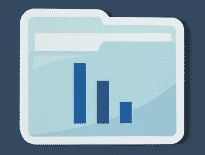
j'ai besoin d'aide! J'ai reçu un message qui ne peut pas être prévisualisé. Outlook plante juste quand j'essaie de le voir. Maintenant, mon Outlook démarre et sélectionne ce message pour qu'il se bloque à nouveau, Je ne peux plus démarrer Outlook. Y at-il un travail autour?